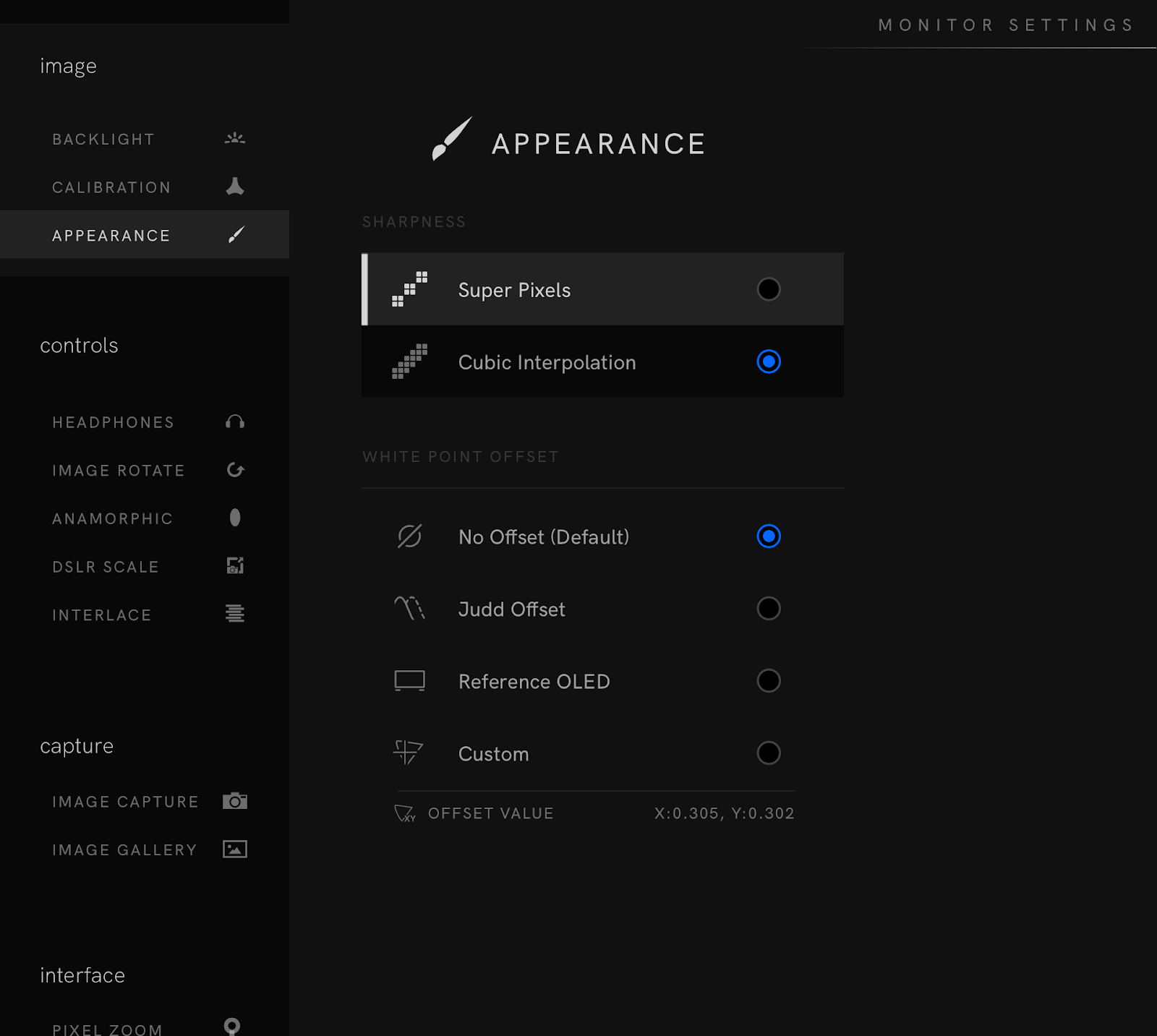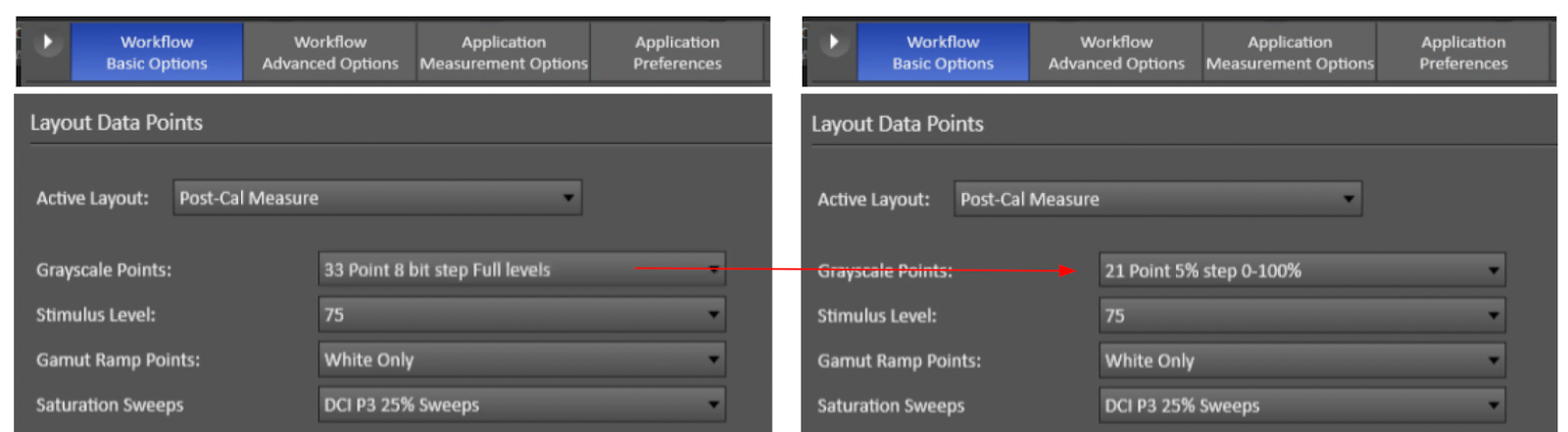SmallHD PageOS 5 & PageOS 6 のキャリブレーション ガイダンス (2025年7月)
2025.08.16
PageOS 5 および PageOS 6 のキャリブレーション ガイダンス (2025 年 7 月更新)
SmallHD では、 Calman キャリブレーションにはバージョン 5.15.7.2 以降の使用を推奨しています。また、汎用の「3D LUT」ワークフローを使用すると結果がまちまちになる可能性があるため、統合されたSmallHD AutoCal ワークフローの使用を推奨しています。
EDIPIT補足:
統合されたSmallHD AutoCal ワークフローよりも3DLUTワークフローを使用する方がキャリブレーション結果が良いと考えるユーザーもいます。
また、ネットワーク接続できないSmallHDの機種もあり、キャリブレーション方法をシンプルにしたいと考えるユーザーは3DLUTキャリブレーション方法のみを選択されるケースがあります。
プローブ
・北米・欧州における業界の推奨事項に従い、分光放射計と色彩計の両方を使用してキャリブレーションすることをお勧めします。
・最良の結果を得るには、ディスプレイごとに新しいメータープロファイルを作成する必要があります。
・内蔵メータープロファイルを使用すると、結果が異なる場合があります。
EDIPIT補足:
SmallHDのガイダンスでは上記の通り、使用するプローブ(カラーメーター)について、非常に高いコストを含む技術的難易度の高い記述があります。
LCDおよびFALDディスプレイ
・100% のウィンドウ サイズの使用を推奨します
・Calmanは濃い青色のコンテンツを彩度過大にすることがあります。この問題を回避するには、Force Legacy method「従来の方式を強制」にチェックを入れて下さい
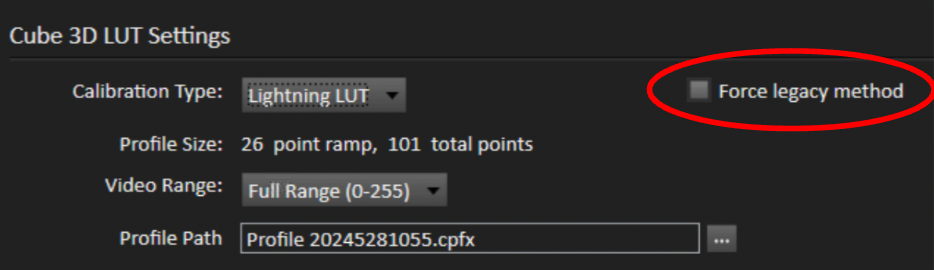
OLED-22およびOLED-27ディスプレイ
・Force Legacy method「従来の方法を強制する」にチェックを入れないでください
・他のオプションを使用すると時間がかかり、暗い色が飽和しすぎる問題が発生する可能性があるため、「Lightning LUT」方式を必ず使用してください。
・10% のウィンドウ サイズの使用を推奨します
Quantum 32ディスプレイ
・Calman 5.15.8.4とSmallHD PageOS 6.0.1以上を使用することをお勧めします。
・Force Legacy method「従来の方法を強制する」にチェックを入れないで下さい
・必ず「Lightning LUT」方式を使用してください
・2%のウィンドウサイズの使用を推奨します
・SmallHDによるHowTo Video
Calibrating Quantum 32 with Calman Autocal
英語版/2025年1月時点で少し古いですが参考として下さい)
EDIPIT補足:
Calman version 5.15.8.4 は2024.11.01 のリリースで少々古いです。
また、Calman version v5.16.3.8/v5.16.4.7は一部のSmallHDとCalmanがNW接続できない不具合が報告されています。
PortraitDisplaysではこの問題を認識しており、次のアップデートで改善する予定です。(時期未定)
正式なアップデートを待てないユーザーは対策バージョンをご利用頂けます。
Calman 5.16.4.011 SmallHD NW接続対策バージョン
http://www.edipit.co.jp/support/detail.php?id=440
SmallHD では、 Calman キャリブレーションにはバージョン 5.15.7.2 以降の使用を推奨しています。また、汎用の「3D LUT」ワークフローを使用すると結果がまちまちになる可能性があるため、統合されたSmallHD AutoCal ワークフローの使用を推奨しています。
EDIPIT補足:
統合されたSmallHD AutoCal ワークフローよりも3DLUTワークフローを使用する方がキャリブレーション結果が良いと考えるユーザーもいます。
また、ネットワーク接続できないSmallHDの機種もあり、キャリブレーション方法をシンプルにしたいと考えるユーザーは3DLUTキャリブレーション方法のみを選択されるケースがあります。
プローブ
・北米・欧州における業界の推奨事項に従い、分光放射計と色彩計の両方を使用してキャリブレーションすることをお勧めします。
・最良の結果を得るには、ディスプレイごとに新しいメータープロファイルを作成する必要があります。
・内蔵メータープロファイルを使用すると、結果が異なる場合があります。
・OLEDのキャリブレーションには、低(ほぼゼロ)の黒レベルを測定できるプローブを推奨します。
・1,000 cd/m²対応のプローブで、3,000 cd/m²のモニターをキャリブレーションするのに使用しないでください。
EDIPIT補足:
SmallHDのガイダンスでは上記の通り、使用するプローブ(カラーメーター)について、非常に高いコストを含む技術的難易度の高い記述があります。
上記をクリアにする為には分光器を持ちいてプロファイルを都度作成する必要がありますが、非常に高額なコストと知見が必要になってしまいます。
エディピットでは初期投資の少ないPortraitDisplays C6-HDR5000をご利用頂き、次にコニカミノルタCA-410をご検討頂く事を推奨します。
LED光源ディスプレイに近似した校正光源:
校正光源の分光スペクトルを現代のLEDバックライトや有機ELディスプレイの特性に近似させることで、広色域ディスプレイの色度やホワイトバランスを高精度に測定できます。この工夫により、分光輝度計に匹敵する精度を達成しています。
国内プローブの安心感:
測定精度を担保する為には定期的なメーカー校正が必要です。海外製品の場合はメーカーへのセンドバックに掛かる送料も高額になります。
エディピットでは初期投資の少ないPortraitDisplays C6-HDR5000をご利用頂き、次にコニカミノルタCA-410をご検討頂く事を推奨します。
コニカミノルタのディスプレイカラーアナライザー「CA-410」は、三刺激値型の測定器でありながら、以下の特長により分光輝度計に迫る高い色度測定精度を実現しています。
高精度なXYZフィルター:
CA-410は、CIE1931等色関数に極めて近い分光応答度を持つXYZフィルターを採用しています。これにより、人間の視覚特性に忠実な色度測定が可能で、従来の三刺激値型測定器に比べて精度が向上しています。
高精度なXYZフィルター:
CA-410は、CIE1931等色関数に極めて近い分光応答度を持つXYZフィルターを採用しています。これにより、人間の視覚特性に忠実な色度測定が可能で、従来の三刺激値型測定器に比べて精度が向上しています。
LED光源ディスプレイに近似した校正光源:
校正光源の分光スペクトルを現代のLEDバックライトや有機ELディスプレイの特性に近似させることで、広色域ディスプレイの色度やホワイトバランスを高精度に測定できます。この工夫により、分光輝度計に匹敵する精度を達成しています。
国内プローブの安心感:
測定精度を担保する為には定期的なメーカー校正が必要です。海外製品の場合はメーカーへのセンドバックに掛かる送料も高額になります。
LCDおよびFALDディスプレイ
・100% のウィンドウ サイズの使用を推奨します
・Calmanは濃い青色のコンテンツを彩度過大にすることがあります。この問題を回避するには、Force Legacy method「従来の方式を強制」にチェックを入れて下さい
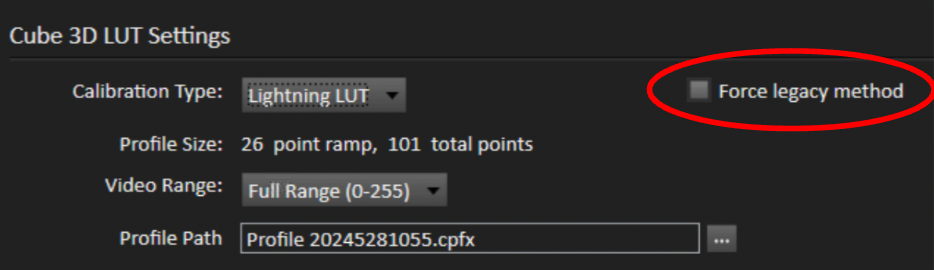
OLED-22およびOLED-27ディスプレイ
・Force Legacy method「従来の方法を強制する」にチェックを入れないでください
・他のオプションを使用すると時間がかかり、暗い色が飽和しすぎる問題が発生する可能性があるため、「Lightning LUT」方式を必ず使用してください。
・10% のウィンドウ サイズの使用を推奨します
Quantum 32ディスプレイ
・Calman 5.15.8.4とSmallHD PageOS 6.0.1以上を使用することをお勧めします。
・Force Legacy method「従来の方法を強制する」にチェックを入れないで下さい
・必ず「Lightning LUT」方式を使用してください
・2%のウィンドウサイズの使用を推奨します
・SmallHDによるHowTo Video
Calibrating Quantum 32 with Calman Autocal
英語版/2025年1月時点で少し古いですが参考として下さい)
EDIPIT補足:
Calman version 5.15.8.4 は2024.11.01 のリリースで少々古いです。
また、Calman version v5.16.3.8/v5.16.4.7は一部のSmallHDとCalmanがNW接続できない不具合が報告されています。
PortraitDisplaysではこの問題を認識しており、次のアップデートで改善する予定です。(時期未定)
正式なアップデートを待てないユーザーは対策バージョンをご利用頂けます。
Calman 5.16.4.011 SmallHD NW接続対策バージョン
http://www.edipit.co.jp/support/detail.php?id=440
外部検証
外部検証ワークフローを使用する場合、CalmanはAutoCalプロセス中にPC(フル)輝度レベルに設定されることに注意してください。
そのため、外部パターンジェネレーターはフルレンジを使用するように設定することをお勧めします。
そのため、外部パターンジェネレーターはフルレンジを使用するように設定することをお勧めします。
D65キャリブレーションを検証するには、外観メニューがNO OFFSETに設定されていることを確認してください。
LCDウォームアップ